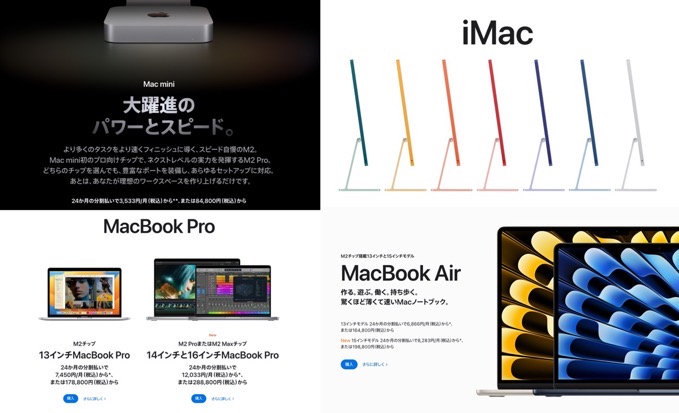
こんにちは、杏珠です。
前回の記事「新しいMacを購入することにしました!」では、新しいMacにしたい理由をお伝えしましたが、今回は「どうしてMac mini(2023)にしたのか」「それ以外の選択肢は何だったのか」の2つをお伝えしようと思います。
Mac mini(2023)を選んだ理由
Mac mini(2023)以外の選択肢ですが、 そもそもMacのラインナップはそんなに多いわけではなく、デスクトップモデルであればiMacかMac mini (スペックと予算からMac Proは除外)か、ノートモデルのMacBook (ProかAir)になります。
比較した結果、最終的にはデスクトップモデルにすることにしました。
最後まで悩んだ「MacBook Pro」という選択肢
Mac mini Server (Late 2012)を使う前は、MacBook Proを使っていました。
MacBook Proを使っていた理由は「外で仕事をする機会が多かったため、どこでも同じ環境で仕事ができること」という恩恵があったためでした。
Mac mini Server (Late 2012)に切り替えてからも、たまに「あー…この環境を持ち歩きたいなぁ…」とは考えた事もしばしば。
ですが、その後コロナ禍に突入し、外仕事をする機会がほとんどなくなったため、MacBook Proを使いたいと思うことはほとんどなくなりました。
「コロナが落ち着いてきた」という環境の変化
最近ではコロナも落ち着いてきたし、新しい仕事の作業を外ですることが増えてくるかもしれないので、最後までデスクトップモデルとノートモデル、どちらにするか悩みました。
ですが、今の所は家で作業することが圧倒的に多い事は変わりなく、円安の影響で価格にもかなり差があったんですよね。
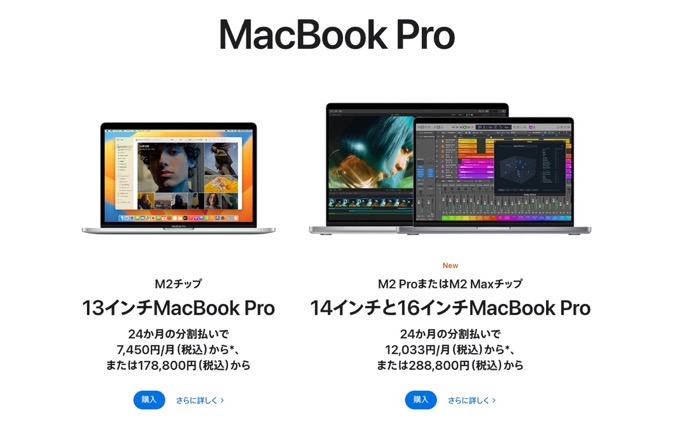
ということで、現時点ではデスクトップモデルの方がメリットが多いと判断しました。
iMacかMac miniか
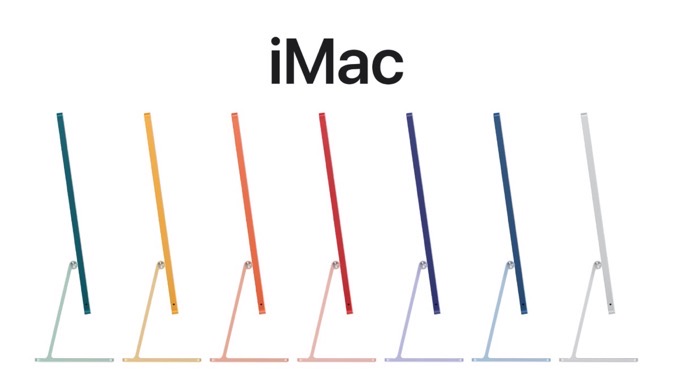
購入するのはデスクトップモデルに決めましたが、あとはディスプレイ一体型のiMacか、それとも今まで通りのMac miniにするか問題です。
最終的にMac mini(2023)にしたのですが、iMacにしなかった理由は以下の3つです。
- モニターの大きさが24型一択
- カスタマイズ性
- 価格帯
1デュアルディスプレイ環境を見据えて
作業の効率を考えると、iMacの24型だとちょっと小さい(狭い)んですよね。
なので、もう少し大きめのディスプレイが選べるのであれば、もうちょっと考えたのかもしれません。
それと、今まで使っていたMac mini Server (Late 2012)は、何かあったときのためのバックアップ機として使うため、外部モニターは必須になります。
外部モニターをそのまま使うのであれば、Mac mini+デュアルディスプレイ環境(モニターも自由に選べる)の方が快適な環境になるのも魅力でした。
一体型のデメリット
余談ですが、iMacは一体型なので、配線などスッキリするメリットがありますが、もし故障して修理に出した場合、モニターが使えなくなる(別途用意する必要がある)というデメリットがあります。
2必要な機能は手持ちの機器でカバー
一体型のiMacは、スピーカーやWebカメラなども装備されていることもあり、Macを始めて使う人にはいいかもしれません。
ただ私の場合、音声(会話を含む)はヘッドセットを常時使用しているのでスピーカーは不要ですし、Webカメラはサブ機のiPhone 12 Proを接続して使っています。
3価格の違い
今回購入したMac mini(2023)のカスタマイズ価格(メモリ16GB/SSD:256GB)は約11万。iMacの場合は約20万になります。
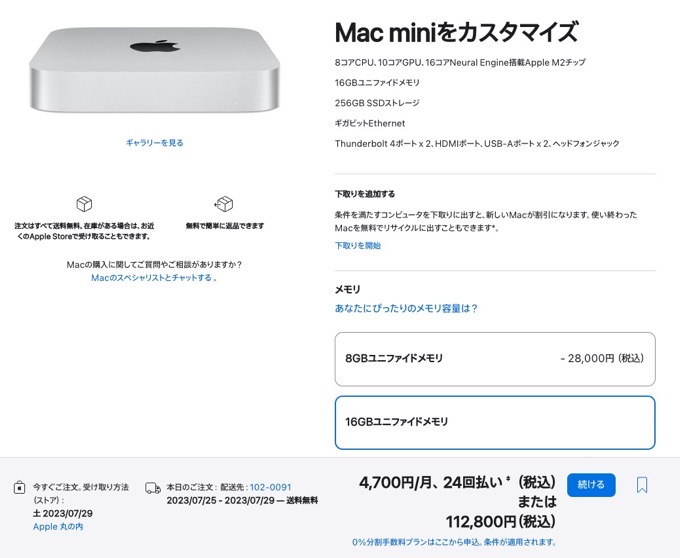
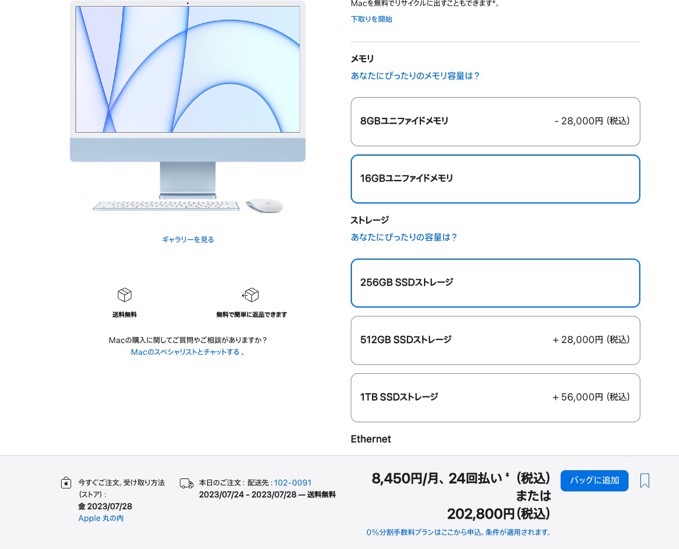
9万円の差はかなり大きいので、そういった理由も含めて、今回はiMacではなくMac mini(2023)を選択しました。
カスタマイズをどこまでするか
今使用しているMac mini Server (Late 2012)は、 分解してHDD(SSD)やメモリを換装(増設)することができました。
ですが、Mac mini(2023)の場合、SSDとメモリーは購入後に換装(増設)することができないので、注文するときに必要な分だけカスタマイズ(増設)しておく必要があります。
予算が潤沢にあれば、CPUのグレードやSSD&メモリーの容量もゴリゴリ上げられるのですが…正直そんなに予算があるわけでもなく、必要最低限のスペックで良いのではないかと思いました。
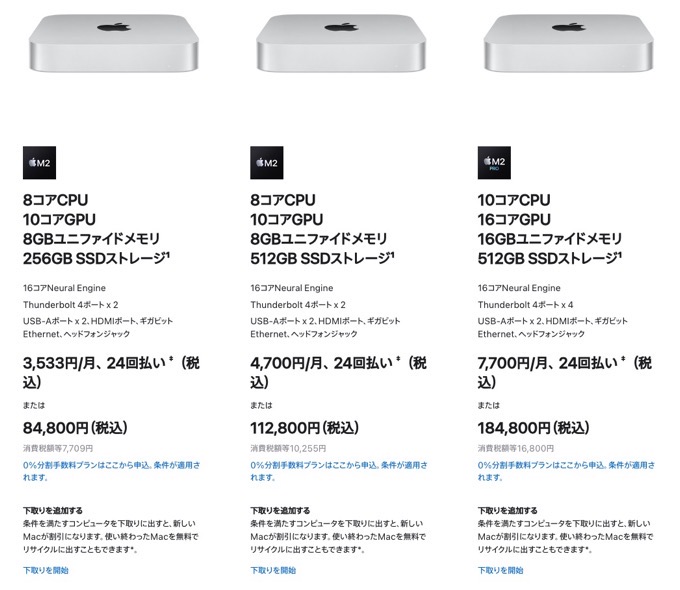
メモリーだけ増設しておくことに
必要最低限のスペックでいいとはいえ、仕事でAdobe系のアプリや動画編集をすることも考慮すると、さすがに基本スペックのメモリー8GBでは足りないかと。
データの保存やバックアップについては、外付けのHDDやSSDで賄うことができますが、メモリだけはどうにもならないので、注文時に16GBに増設することにしました。
メモリは何GBが最適解なのか
メモリを16GBに増設したMac miniを購入してから2ヶ月使ってみましたが、メモリが16GBの場合、制作するデータによってメモリ不足のダイアログがたまに表示されます。
ただ、現時点ではものすごい大きなファイルを扱うことはあまりなく、動画編集もそんなに行わないので、そういう意味では16GBでよかったかと。
なので、これからMac miniを購入予定の方は、動画編集や大きな画像ファイル等の制作をするなら、最大の24GBにしておくことをオススメします。
M2 Proモデルだと32GBまで増設可能
購入後に気がついたのですが、M2モデルの場合は最大メモリ搭載数が24GBまでで、M2 Proモデルでは32GBまで増設できるようです。
どちらのモデルも、8GBごとに28,000円がかかるようですね。
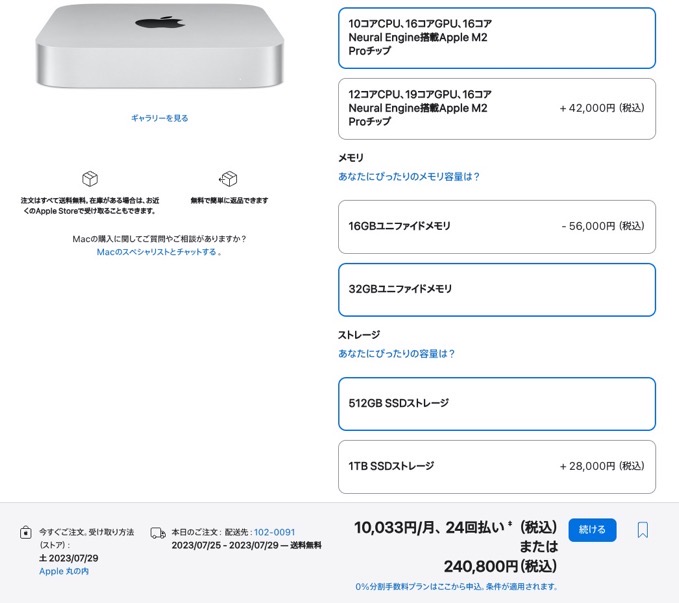
あんじゅの思うトコロ
ということで、購入する機種はMac mini(2023)のメモリを16GBにカスタマイズしたモデルに決定しました。
次回は、アップルのオンラインストアで購入するまでのお話をしたいと思います。
記事内で使用しているMac環境
| スペック一覧 | |
|---|---|
| モデル名 | Mac mini (2023) |
| CPU | Apple M2 |
| メモリ | 16GB |
| ディスク | SSD(256GB) |
最新記事 by 杏珠(あんじゅ) (全て見る)
- メインOSをmacOS Sonoma(ver.14)にバージョンアップしました - 2024 年 6 月 19 日
- 新しいMacを購入&無事にセットアップも完了!【Mac mini (2023)購入までの道 その3】 - 2024 年 1 月 13 日
- 新しいMacをどれにしようか悩んだ結果【Mac mini (2023)購入までの道 その2】 - 2023 年 7 月 23 日



